Puede rotar entidades utilizando la herramienta de rotación  . Cuando esta herramienta está activa, arrastre el puntero para rotar las entidades seleccionadas a la orientación deseada. También puede especificar un ángulo de rotación exacto si presiona la tecla A mientras rota.
. Cuando esta herramienta está activa, arrastre el puntero para rotar las entidades seleccionadas a la orientación deseada. También puede especificar un ángulo de rotación exacto si presiona la tecla A mientras rota.
Existen muchos casos en donde los datos no están orientados correctamente y necesitan rotarse. Uno puede ser que necesita duplicar algunas entidades y colocarlas en un ángulo distinto de las entidades originales. Otro caso puede ser que haya recibido algunos datos que se deben rotar para ajustarse con el resto de los datos.
Por ejemplo, importó algunos datos de huella de construcción CAD en la geodatabase. Sin embargo, los edificios se orientan verticalmente cuando necesitan estar en forma horizontal.
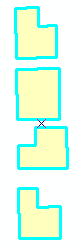
Puede utilizar la herramienta de rotación y rotar las entidades interactivamente o en un ángulo específico para que se ajusten correctamente a los datos de parcela.
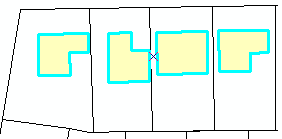
La herramienta de rotación utiliza el delimitador de selección (la x pequeña ubicada en el centro de las entidades seleccionadas) como punto pivote para la rotación. Puede arrastrar el delimitador de selección a una ubicación nueva para cambiar el centro de rotación. Puede utilizar la alineación para ubicarla correctamente.
Mientras rota las entidades, puede utilizar el delimitador de selección para alinear las entidades. Presione la tecla S para activar y desactivar el anclaje auxiliar. Mueva el puntero sobre el anclaje auxiliar y arrástrelo a la ubicación deseada. El delimitador de selección y el anclaje auxiliar utilizan el entorno de alineación actual cuando los arrastra. El anclaje auxiliar alinea las entidades mientras realiza la rotación.
Rotar la anotación: Puede rotar entidades de anotación utilizando la herramienta Rotar. Además, las entidades de anotación seleccionadas con la herramienta Editar anotación tienen controladores especiales que permiten rotarlas si hace clic o las arrastra o si utiliza el modo rotar.
- Haga clic en la herramienta Editar
 en la barra de herramientas Editor.
en la barra de herramientas Editor.
- Haga clic en la entidad o entidades que desee rotar. Mantenga presionada la tecla MAYÚS mientras hace clic en las entidades para seleccionar entidades adicionales.
- Haga clic en la herramienta de rotación
 de la barra de herramientas de Editor.
de la barra de herramientas de Editor.
- Haga clic en cualquier lugar del mapa y arrastre el puntero para rotar la entidad a la orientación deseada. Para especificar el grado exacto de rotación, presione la tecla A, y escriba el número de grados. El ángulo se aplica en relación con la orientación actual. Un número positivo rota la entidad a la derecha, y un número negativo la rota a la izquierda. Las unidades angulares están determinadas por la configuración de unidades angulares o de dirección en la ficha Unidades del cuadro de diálogo Opciones de edición.